CorelDRAW视图缩放级别在哪 命令详解教程
- PHPz转载
- 2024-02-09 22:54:181329浏览
php小编百草为您带来一篇关于CorelDRAW视图缩放级别命令的详解教程。在设计过程中,正确的视图缩放级别非常重要,可以帮助设计师更好地调整和编辑图形元素。本文将介绍CorelDRAW中视图缩放级别的具体位置和使用方法,帮助您快速掌握这一常用命令,提升设计效率。无论您是初学者还是有一定经验的设计师,阅读本文都能够对CorelDRAW的视图缩放级别有更清晰的了解。让我们一起来深入学习吧!
具体介绍如下:
打开CorelDRAW软件,在上方的标准工具栏里可以看到【视图缩放级别】,用户可以根据需要进行选择
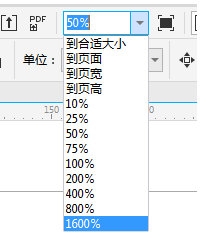
1、到合适大小,相当于快捷键F4和双击工具栏放大镜的缩放结果,可以看到画板区内外所有的内容
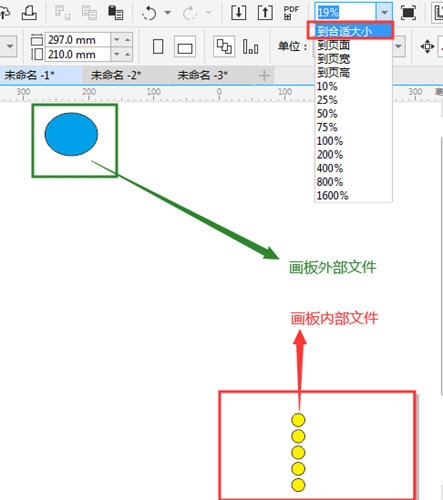
2、到页面,相当于Shift+F4快捷键相似,主要以画板为参照对象进行缩放,显示的也主要是画板内的内容
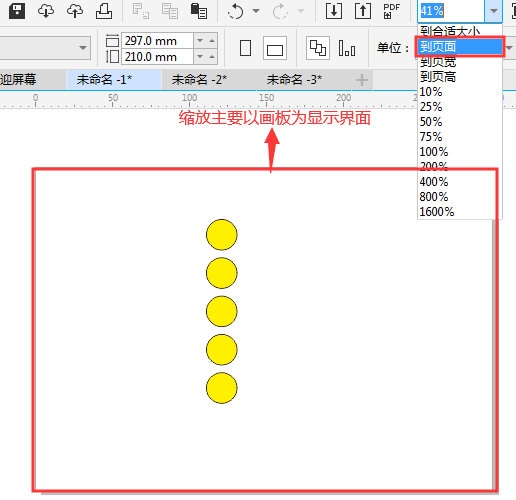
3、到页宽,主要以画板的左右两边宽度为参照进行缩放到视野可见极致范围,不会考虑上下高度是否超出视野可见范围
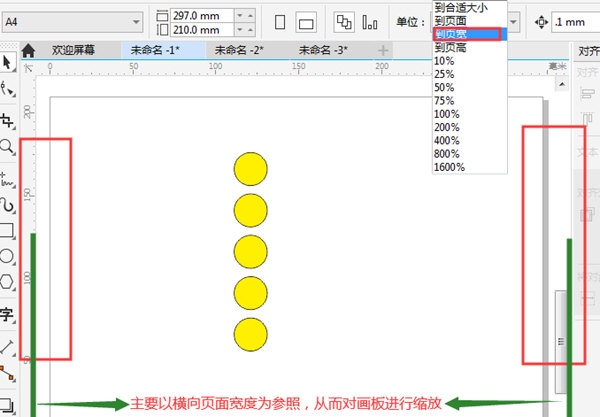
4、到页高,主要以画板的上下两边高度为参照进行缩放到视野可见极致范围,不会考虑左右宽度是否超出视野可见范围
5、百分百缩放,根据显示的百分比进行大小缩放,也可以在选项框中自定义精确数据进行相应的等比缩放
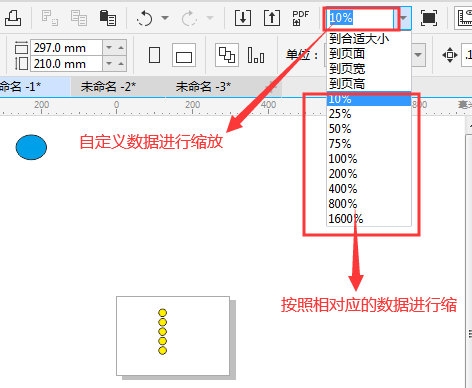
放大镜缩放不一样的是,“视图缩放级别”选项缩放工作时的参照主要依赖于文件的边缘线,而放大镜的缩放工作可以针对画板里面的文件内容进行特写放大。以上就是小编带来的CorelDRAW相关教程,希望可以帮到大家!
以上是CorelDRAW视图缩放级别在哪 命令详解教程的详细内容。更多信息请关注PHP中文网其他相关文章!
声明:
本文转载于:downxia.com。如有侵权,请联系admin@php.cn删除

